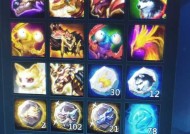如何连接新电脑和惠普无线打印机(简单步骤帮助你成功连接惠普无线打印机到新电脑)
- 家电经验
- 2024-07-31
- 28
- 更新:2024-07-15 17:16:04
在现代科技发达的时代,无线打印机成为了很多人的选择。无线打印机不仅可以减少杂乱的线缆,还能够方便地从任何位置进行打印。然而,对于那些刚购买了一台新电脑的人来说,连接无线打印机可能会是一个挑战。本文将为你提供一些简单的步骤和技巧,帮助你成功连接惠普无线打印机到新电脑。
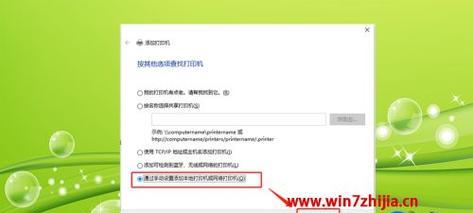
确保打印机和电脑处于同一无线网络下
要确保惠普无线打印机能够顺利连接到新电脑,首先要确保它们处于相同的无线网络下。打开电脑的Wi-Fi设置,并选择与你打印机连接的相同网络名称。
打开惠普无线打印机的设置
在你的惠普无线打印机上找到设置按钮,它通常位于控制面板上。按下设置按钮,然后使用箭头键导航到“网络设置”选项。
选择无线设置向导
在“网络设置”菜单中,使用箭头键选择“无线设置向导”选项,并按下确认按钮。打印机将开始搜索可用的无线网络。
选择要连接的无线网络
当打印机完成搜索后,在屏幕上会显示一个列表,列出了附近的无线网络。使用箭头键选择你要连接的网络,并按下确认按钮。
输入网络密码
如果你的无线网络是加密的,打印机将要求你输入密码。使用打印机的键盘输入密码,并按下确认按钮。
等待连接完成
一旦你输入了正确的密码,惠普无线打印机将开始连接到你的无线网络。请耐心等待几秒钟,直到连接完成。
下载并安装打印机驱动程序
在成功连接到无线网络后,你需要下载并安装适用于你的惠普无线打印机的驱动程序。你可以在惠普官方网站上找到并下载对应的驱动程序。
运行驱动程序安装程序
一旦你下载了惠普无线打印机的驱动程序,双击运行安装程序。按照屏幕上的指示进行操作,直到安装完成。
选择默认打印机
在安装完驱动程序后,打开控制面板,在“设备和打印机”选项中找到惠普无线打印机。右键点击打印机图标,选择“设为默认打印机”。
测试打印
现在,你已经成功地连接了新电脑和惠普无线打印机。试着打印一张测试页面,确保一切正常工作。
调整打印设置
如果需要,你可以在打印设置中进行一些调整,例如纸张大小、打印质量和颜色选项等。
共享打印机
如果你有多台电脑,并且希望其他电脑也能够访问惠普无线打印机,你可以在控制面板的“设备和打印机”选项中找到打印机,并选择“共享”。
安装移动打印应用程序
如果你想从手机或平板电脑上进行打印,可以在应用商店中搜索并下载适用于你的设备的惠普移动打印应用程序。
解决连接问题
如果你在连接无线打印机时遇到问题,你可以尝试重新启动电脑和打印机,并确保它们都更新到最新的软件版本。
通过按照上述步骤和技巧,你可以轻松连接惠普无线打印机到你的新电脑。无线打印机的连接将为你带来更多便利,让你可以从任何位置随时进行打印。记住,如果你遇到任何问题,总是可以参考惠普官方网站上的帮助文档或联系他们的客户支持。祝你成功地连接并愉快地打印!
如何连接新电脑与惠普无线打印机
在现代社会中,无线打印机的使用越来越普遍。惠普作为一家知名的打印机制造商,为用户提供了高品质的无线打印机。如果您刚刚购买了一台新的电脑,并希望将其与惠普无线打印机连接起来,本文将为您提供一份简易教程,帮助您轻松完成连接过程。
一、确认设备兼容性
在连接新电脑与惠普无线打印机之前,请确保您的电脑系统和打印机的兼容性。查阅惠普官方网站或打印机说明书,了解所购买的无线打印机是否与您的电脑兼容。
二、确保设备处于同一无线网络下
要使电脑与无线打印机相连,首先需要确保它们都连接在同一无线网络下。打开电脑的Wi-Fi设置,并找到您想要连接的网络。确保惠普无线打印机也连接在同一网络下。
三、打开打印机设置
在电脑上找到“控制面板”并点击进入。在控制面板中,找到“设备和打印机”选项,并点击进入。
四、添加打印机
在“设备和打印机”界面中,点击“添加打印机”按钮。电脑将开始搜索可用的打印机。
五、选择无线连接
在搜索结果中,选择您的惠普无线打印机。在选定打印机后,点击“下一步”按钮。
六、等待配对
电脑将开始与无线打印机进行配对。这个过程可能需要一些时间,请耐心等待。
七、输入配对密码
如果系统提示输入配对密码,请查看惠普无线打印机的说明书,找到正确的配对密码,并输入到电脑上。
八、安装驱动程序
完成配对后,电脑将自动下载并安装所需的打印机驱动程序。请确保您的电脑处于联网状态,并等待驱动程序安装完成。
九、测试打印
一切准备就绪后,您可以尝试进行一次测试打印。选择一个测试文件,并右键点击它,选择“打印”选项。如果打印任务成功执行,那么恭喜您已经成功连接了新电脑与惠普无线打印机。
十、常见问题解决
如果连接过程中出现问题,您可以尝试以下解决方法:1.确认设备之间的距离是否过远。2.检查打印机是否处于待机或在线状态。3.重新启动电脑和打印机,尝试重新连接。
十一、更新驱动程序
如果您在安装驱动程序时遇到问题,可以尝试更新驱动程序。访问惠普官方网站,查找与您的打印机型号对应的最新驱动程序,并下载安装。
十二、保持网络稳定
为了保证无线打印机与电脑之间的稳定连接,您需要保持网络的稳定性。确保无线路由器处于正常工作状态,并尽量避免网络干扰。
十三、定期更新软件
惠普会不断为其打印机推出新的软件更新。定期检查并更新您的打印机软件,以保持良好的连接效果。
十四、咨询技术支持
如果您在连接无线打印机的过程中遇到困难,不要犹豫寻求技术支持。惠普提供有关无线打印机连接的在线教程和客户支持,您可以通过官方网站或电话咨询他们。
十五、
通过本简易教程,您已经学会了如何连接新电脑与惠普无线打印机。遵循这些步骤,您可以轻松完成连接过程,并享受无线打印的便利性。希望本教程对您有所帮助!